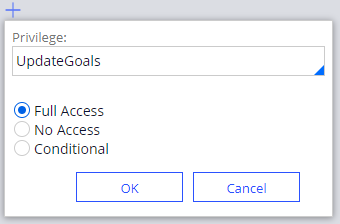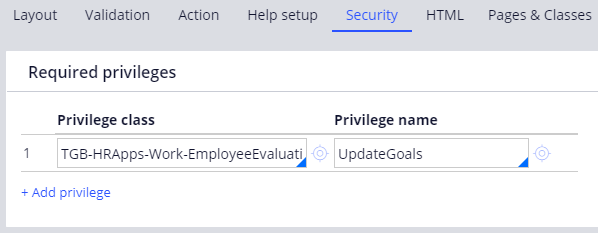
Proteger una aplicación usando el control de acceso basado en roles
2 Tareas
20 minutos
Escenario
En el caso de evaluación del empleado, TGB proporciona una acción opcional con efecto en todo el caso para actualizar las metas de un empleado. El Departamento de Recursos Humanos (RR. HH.) solicita que sus socios comerciales puedan ejecutar la acción UpdateGoals en cualquier momento.
Cree un privilegio y agréguelo a la acción de flujo UpdateGoals. Luego, use Access Manager para agregar el privilegio al personal de RR. HH.
Tip: Antes de probar los cambios, recuerde insertar todas las reglas de su ruleset personal.
La siguiente tabla incluye las credenciales que necesita para completar el reto.
| Función | Nombre de usuario | Contraseña |
|---|---|---|
| Senior System Architect | SSA@TGB | pega123! |
| Socio comercial de RR. HH. | HRPartner@TGB | pega123! |
| Usuario | User@TGB | pega123! |
Nota: Su entorno de práctica podría admitir la compleción de varios retos. Como resultado, es posible que la configuración que se muestra en el tutorial del reto no coincida exactamente con su entorno.
Recorrido del Reto
Tareas detalladas
1 Crear y agregar un privilegio a la acción de flujo UpdateGoals
-
Inicie sesión en el entorno del reto con el Id. de operador SSA@TGB.
-
Abra la acción de flujo UpdateGoals en la claseTGB-HRApps-Work-EmployeeEvaluation.
-
En la pestaña Security (Seguridad) en el campo Privilege name (Nombre del privilegio), escriba UpdateGoals.
- Haga clic en el ícono de punto de mira para crear el privilegio.
-
En el formulario Create Privilege (Crear privilegio), haga clic en Create and open (Crear y abrir) para crear el privilegio UpdateGoals.
-
Haga clic en Save (Guardar) para guardar los cambios en el formulario de la regla de privilegio.
-
Guarde la acción de flujo UpdateGoals.
2 Agregar y configurar el privilegio para los roles
-
Desde el menú Configure (Configurar) de Dev Studio, seleccione Org & Security > Access Manager > Privileges (Organización y seguridad > Access Manager > Privilegios) para abrir la pestaña Privilege (Privilegio) de Access Manager.
-
En el campo Role (Rol), escriba o seleccione HRApps:HR.
- En el campo Case type (Tipo de caso), escriba o seleccione TGB-HRApps-Work-EmployeeEvaluation.
-
Haga clic en el ícono más para agregar un privilegio.
-
Escriba o seleccione el privilegio UpdateGoals.
- Mantenga el valor predeterminado de Full Access (Acceso completo).
- Haga clic en OK (Aceptar).
Confirme su trabajo
- Inicie sesión en el portal del usuario con el Id. de operador HRPartner@TGB.
Nota: HRPartner@TGB pertenece al grupo de acceso HRApps:HR.
- Cree un nuevo caso de evaluación del empleado.
- Haga clic en Actions (Acciones) y verifique que la acción Update goals (Actualizar metas) esté disponible en el menú.
- Cierre sesión e inicie sesión en el portal del usuario con el Id. de operador User@TGB (Usuario).
Nota: El usuario @TGB no pertenece al grupo de acceso HRApps:HR.
- Cree un nuevo caso de evaluación del empleado.
- Haga clic en Actions (Acciones) y verifique que la acción Update goals (Actualizar metas) no esté disponible en el menú.
Este Reto es para practicar lo aprendido en el siguiente Módulo:
Disponible en la siguiente misión:
If you are having problems with your training, please review the Pega Academy Support FAQs.
¿Quiere ayudarnos a mejorar este contenido?